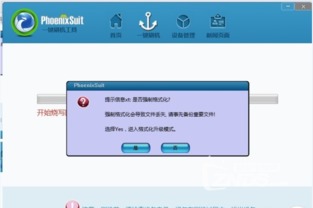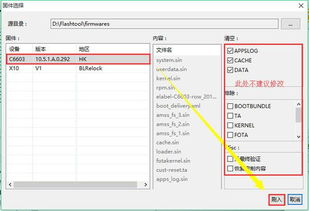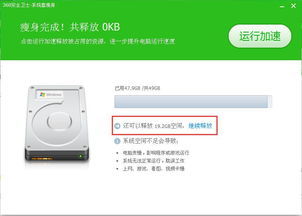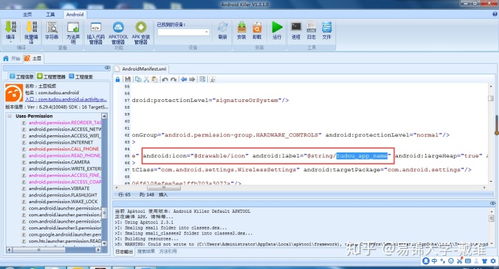- 时间:2025-07-07 13:39:16
- 浏览:
你有没有想过,你的安卓平板系统突然变得卡顿不堪,是不是想给它来个“换血大手术”呢?别急,今天就来手把手教你如何给安卓平板系统来个焕然一新的装系统大法!
一、准备工作
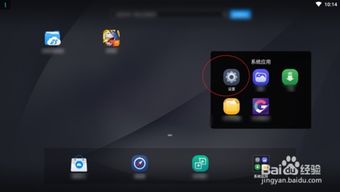
在开始之前,咱们得先做好充分的准备,这样才能确保整个过程的顺利进行。以下是你需要准备的东西:
1. 安卓平板:当然,你得有一台安卓平板才能进行接下来的操作哦。
2. USB线:一根可靠的USB线,用于连接平板和电脑。
3. 电脑:一台可以运行Windows或MacOS的电脑。

4. TWRP Recovery:这是一个开源的Android系统恢复工具,可以帮助我们刷入新的系统。
5. 新的安卓系统镜像文件:你可以从网上下载你想要的安卓系统版本,比如Android 11或Android 12。
二、下载与安装TWRP Recovery

1. 下载TWRP Recovery:首先,你需要从TWRP官网下载适合你平板型号的TWRP Recovery镜像文件。
2. 安装TWRP:将下载好的TWRP镜像文件复制到电脑上,然后使用ADB命令来安装TWRP。
- 首先,确保你的平板已经开启了开发者模式,并且USB调试已经开启。
- 将平板通过USB线连接到电脑。
- 在电脑上打开命令提示符(Windows)或终端(MacOS),输入以下命令:
```bash
adb reboot bootloader
fastboot flash recovery twrp.img
```
- 等待安装完成,然后重启平板。
三、备份原系统
在刷入新系统之前,备份原系统是个好习惯,这样即使出了什么问题,你也能轻松恢复。
1. 进入TWRP Recovery:重启平板后,进入TWRP Recovery。
2. 选择备份:在TWRP主界面,选择“Backup”。
3. 选择备份内容:勾选你想要备份的内容,比如系统、应用数据等。
4. 开始备份:点击“Backup”按钮,等待备份完成。
四、刷入新的安卓系统
1. 下载新的安卓系统镜像:从网上下载你想要的安卓系统版本,并解压到电脑上。
2. 将镜像文件传输到平板:将解压后的镜像文件复制到平板的存储空间中。
3. 进入TWRP Recovery:重启平板后,进入TWRP Recovery。
4. 选择安装:在TWRP主界面,选择“Install”。
5. 选择系统镜像:在安装界面,找到你刚刚复制到平板的镜像文件,点击它。
6. 开始刷入:点击“Swipe to Confirm Flash”按钮,等待刷入完成。
五、重启平板
刷入新系统后,重启平板,看看是否一切正常。如果系统运行流畅,恭喜你,你已经成功给安卓平板系统来了一次焕然一新的装系统大法!
六、注意事项
1. 谨慎操作:在刷机过程中,请务必谨慎操作,以免造成数据丢失或设备损坏。
2. 备份重要数据:在刷机之前,请确保备份所有重要数据。
3. 选择合适的系统版本:选择适合你平板的安卓系统版本,避免因版本不兼容导致的问题。
通过以上步骤,相信你已经掌握了如何给安卓平板系统进行装系统的大法。快去试试吧,让你的平板焕发新生!